
Menú
Grabadora de audio
¿Cómo establecer un cronograma para grabar tareas?
Ondesoft Audio Recorder para Mac permite agregar un cronograma para cada tarea de grabación, sin importar si se trata de grabaciones desde aplicaciones, dispositivos o sistemas de grabación de audio. Esta guía le mostrará cómo establecer un cronograma para las tareas de grabación.
1. Descargue e instale
la aplicación Ondesoft Audio Recorder e instálela correctamente. La interfaz principal se muestra a continuación.
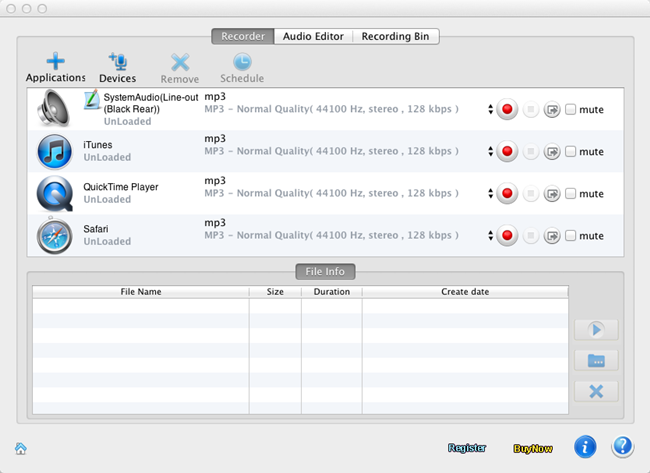
2. Prepara los sonidos
Prepara la película, la música, el vídeo, lo que quieras grabar.
3. Establece un horario
Seleccione la fuente que está reproduciendo los sonidos. (Si no está en la interfaz, haga clic en "Aplicaciones" o "Dispositivos" para agregarla). Luego haga clic en "Programar" y aparecerá la ventana:
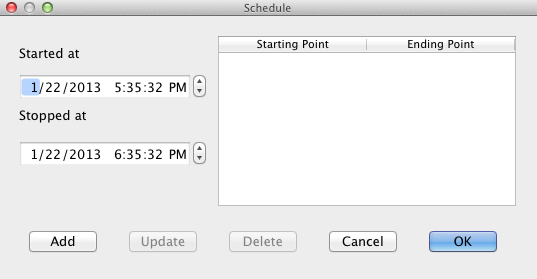
Establezca el punto de inicio y el punto de finalización, luego haga clic en "Agregar", "Aceptar". Aparecerá un clic que hace referencia al cronograma.
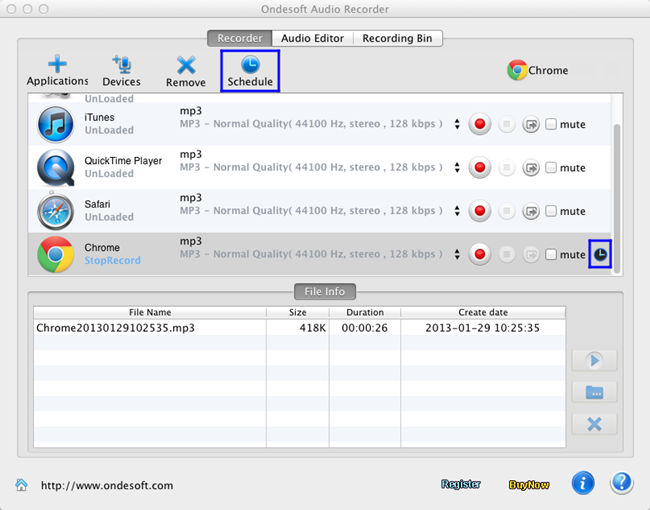
4. Inicio automático
Luego la grabación comenzará automáticamente cuando llegue al punto de inicio.
Barra lateral
Grabadora de audio
Consejos útiles
Enlaces relacionados
Tutorial
Consejos útiles
Más >>- ¿Cómo grabar música de Spotify en Mac?
- ¿Cómo grabar música MOG a MP3 en Mac?
- ¿Cómo grabar audio de Chrome en Mac?
- ¿Cómo grabar películas QuickTime a MP3 en Mac?
- ¿Cómo grabar audio desde Safari en Mac?
- ¿Cómo grabar música desde mog en Mac?
- ¿Cómo grabar llamadas VoIP en Mac?
- ¿Cómo grabar música de Deezer en Mac?
- ¿Cómo grabar sonido de la BBC en Mac?
- ¿Cómo grabar música de vídeos de Facebook en Mac?
- ¿Cómo grabar canciones de la radio por Internet en Mac?
- ¿Cómo grabar vídeos musicales de YouTube en MP3 en Mac?
- ¿Cómo convertir YouTube a mp3?
- Grabadora de audio en streaming
- Crear tono de llamada desde YouTube


